
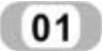 选择【菜单】→【插入】→【组合】→【求和】命令,进行布尔求和运算。方法如下:
选择【菜单】→【插入】→【组合】→【求和】命令,进行布尔求和运算。方法如下:
系统弹出“求和”对话框,如图11-113所示。选择布尔求和的实体如图11-114所示。单击“确定”按钮,得到如图11-115所示的运算结果。
注意
所选择的实体必须有相交的部分,否则,不能进行相加操作。这时系统会提示操作错误,警告工具实体与目标实体没有相交的部分。
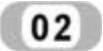 定义孔的圆心,方法如下:
定义孔的圆心,方法如下:
选择【菜单】→【插入】→【基准/点】→【点】,系统弹出“点”对话框,如图11-116所示。定义6个点的坐标分别为(-70,45,-73),(-70,45,73),(80,45,73),(80,45,-73),(210,45,-73),(210,45,73),获得台阶上6个孔的圆心。
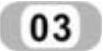 选择【菜单】→【插入】→【设计特征】→【孔】命令,或者单击【主页】选项卡,选择【特征】组中的【孔】图标
选择【菜单】→【插入】→【设计特征】→【孔】命令,或者单击【主页】选项卡,选择【特征】组中的【孔】图标 ,以创建点为圆心创建通孔。系统弹出“孔”对话框,如图11-117所示。利用该对话框建立孔,操作方法如下:
,以创建点为圆心创建通孔。系统弹出“孔”对话框,如图11-117所示。利用该对话框建立孔,操作方法如下:
 在图11-117所示对话框中孔的“成形”下拉列表框选择“沉头”。
在图11-117所示对话框中孔的“成形”下拉列表框选择“沉头”。
 设定沉头孔直径为30,沉头孔深度为2,孔的直径为13,顶锥角为118。因为要建立一个通孔,此处设置孔的深度为50。布尔运算设置为“求差”。
设定沉头孔直径为30,沉头孔深度为2,孔的直径为13,顶锥角为118。因为要建立一个通孔,此处设置孔的深度为50。布尔运算设置为“求差”。
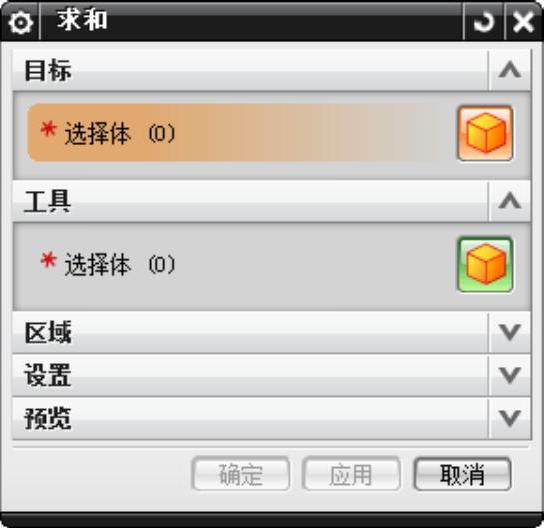
图11-113 “求和”对话框

图11-114 选择实体

图11-115 相加结果
 选择上步所定的点,单击“确定”按钮获得如图11-118所示的孔。
选择上步所定的点,单击“确定”按钮获得如图11-118所示的孔。
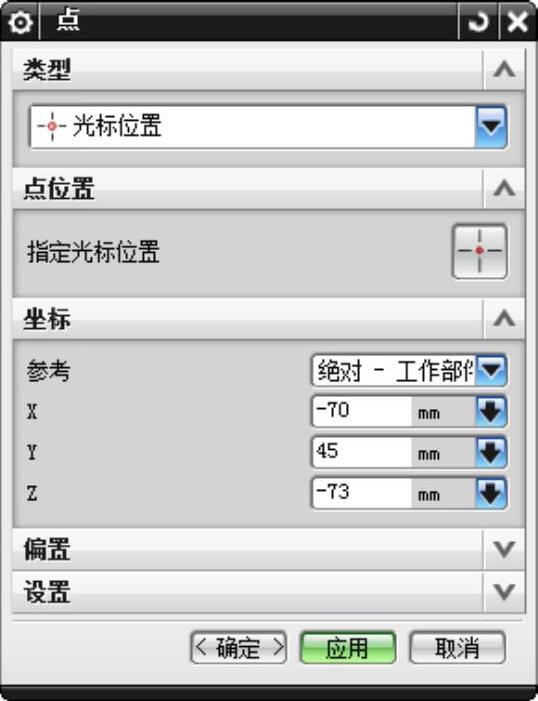
图11-116 创建点
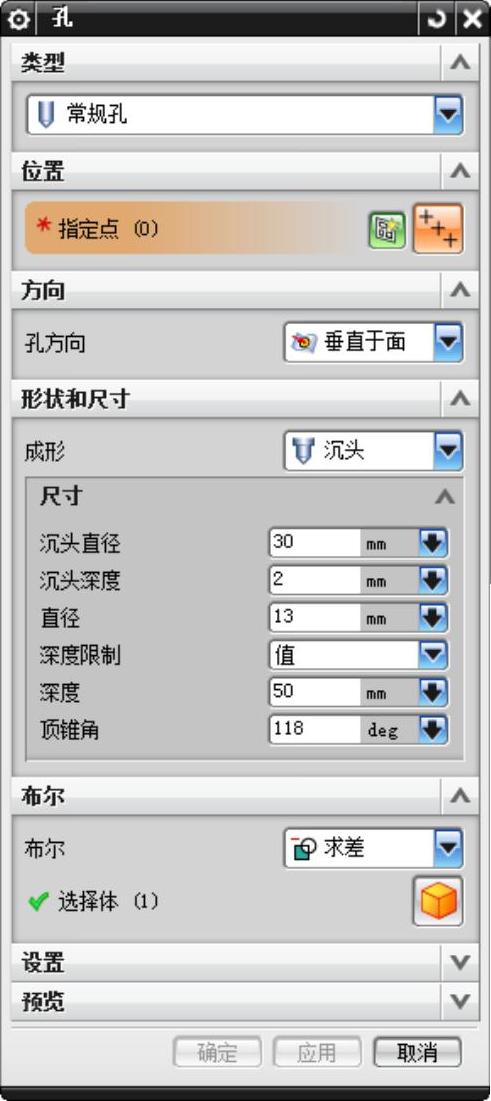
图11-117 “孔”对话框
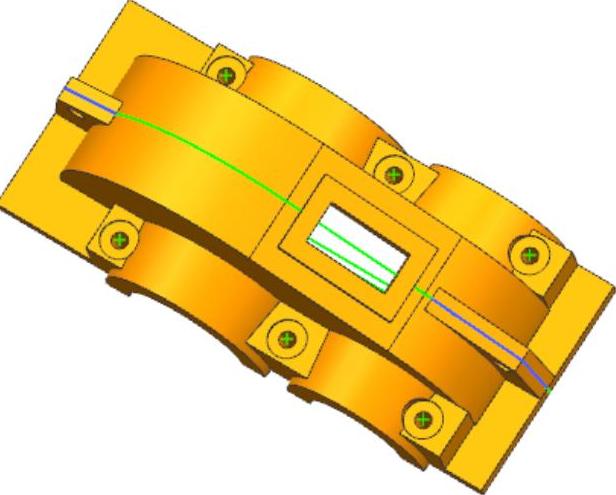
图11-118 创建孔
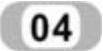 选择【菜单】→【插入】→【基准/点】→【点】命令,系统弹出“点”对话框,输入如图11-119所示的两个点。(www.daowen.com)
选择【菜单】→【插入】→【基准/点】→【点】命令,系统弹出“点”对话框,输入如图11-119所示的两个点。(www.daowen.com)
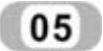 选择【菜单】→【插入】→【设计特征】→【孔】命令,或者单击【主页】选项卡,选择【特征】组中的【孔】图标
选择【菜单】→【插入】→【设计特征】→【孔】命令,或者单击【主页】选项卡,选择【特征】组中的【孔】图标 ,系统弹出“孔”对话框,如图11-120所示。利用该对话框建立孔,操作方法如下:
,系统弹出“孔”对话框,如图11-120所示。利用该对话框建立孔,操作方法如下:
 在“孔”对话框中“成形”下选择“沉头”。
在“孔”对话框中“成形”下选择“沉头”。
 设定沉头孔直径为24,沉头孔深度为2,孔的直径为11,顶锥角为118。因为要建立一个通孔,此处设置孔的深度为50。
设定沉头孔直径为24,沉头孔深度为2,孔的直径为11,顶锥角为118。因为要建立一个通孔,此处设置孔的深度为50。
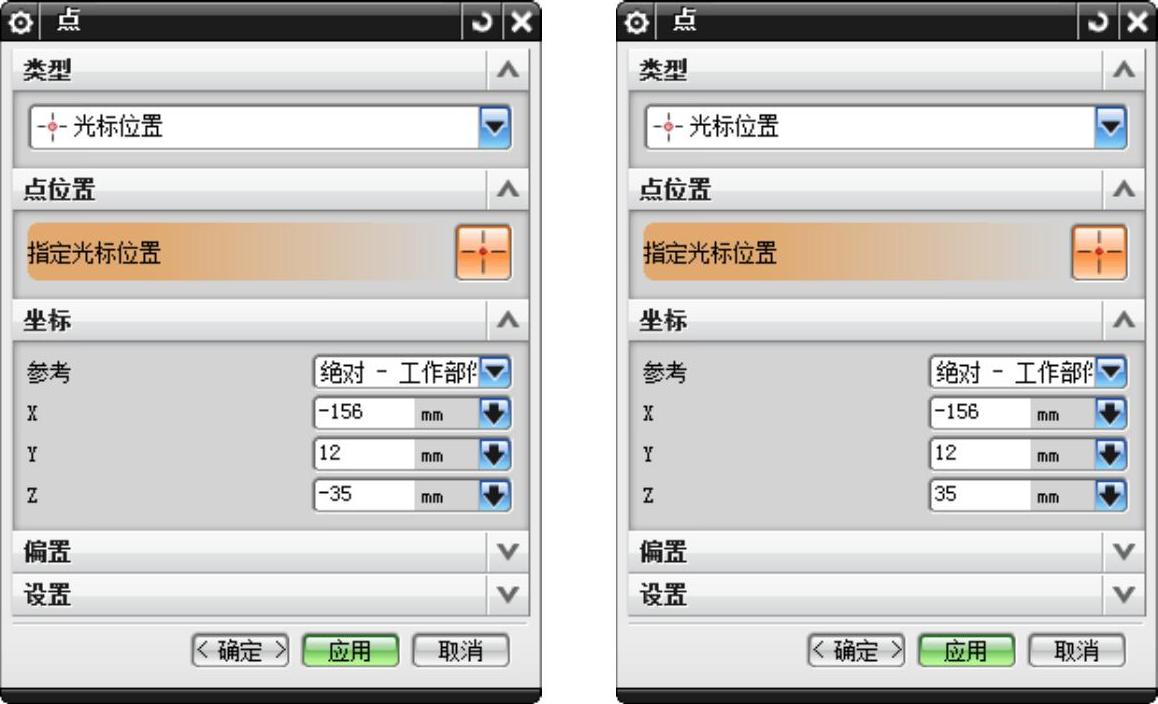
图11-119 创建点
 选择上步所定的点,单击“确定”按钮,获得如图11-121所示的孔。
选择上步所定的点,单击“确定”按钮,获得如图11-121所示的孔。
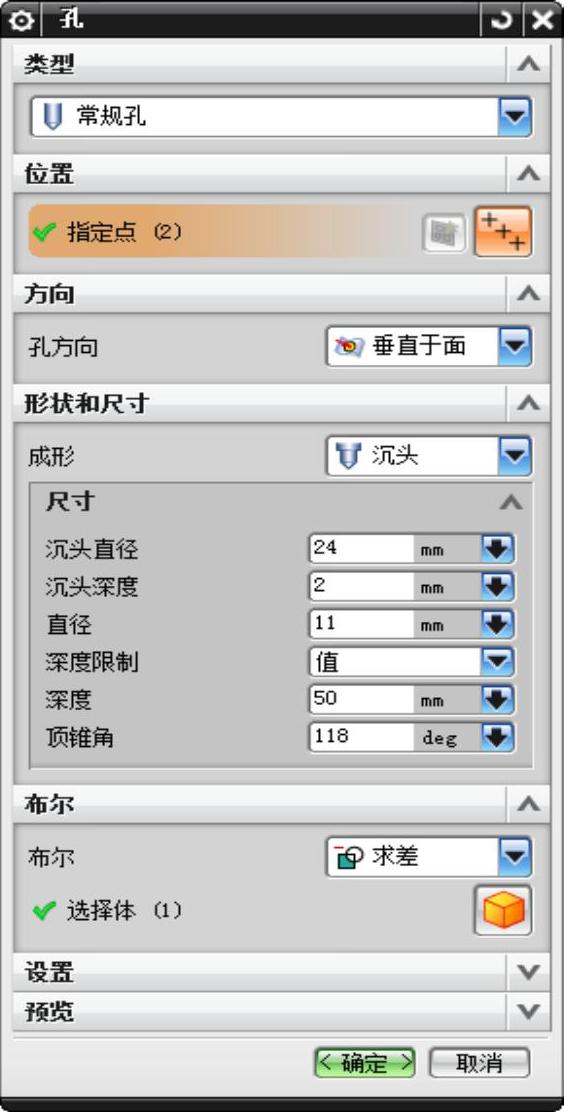
图11-120 “孔”对话框
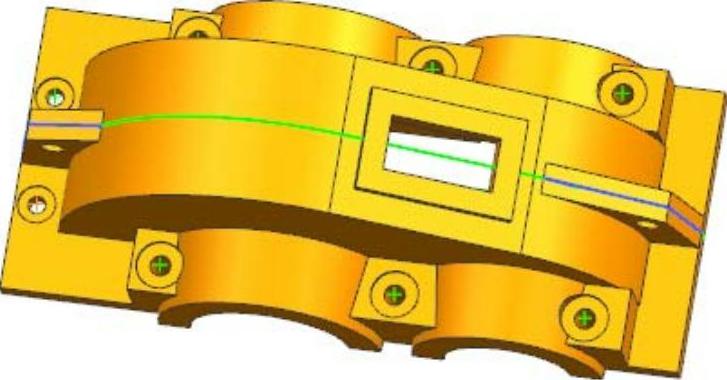
图11-121 创建孔
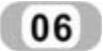 选择【菜单】→【插入】→【基准/点】→【点】命令,系统弹出“点”对话框,输入图11-122所示的两个点。
选择【菜单】→【插入】→【基准/点】→【点】命令,系统弹出“点”对话框,输入图11-122所示的两个点。
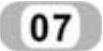 选择【菜单】→【插入】→【设计特征】→【孔】命令,或者单击【主页】选项卡,选择【特征】组中的【孔】图标
选择【菜单】→【插入】→【设计特征】→【孔】命令,或者单击【主页】选项卡,选择【特征】组中的【孔】图标 ,系统弹出“孔”对话框,如图11-123所示。利用该对话框建立孔,操作方法如下:
,系统弹出“孔”对话框,如图11-123所示。利用该对话框建立孔,操作方法如下:
 在“孔”对话框中的成形下选择“简单”。
在“孔”对话框中的成形下选择“简单”。
 设定孔的直径为8,顶锥角为118。因为要建立一个通孔,所以孔深度只要超过边缘厚度即可,此处设置孔的深度为50。
设定孔的直径为8,顶锥角为118。因为要建立一个通孔,所以孔深度只要超过边缘厚度即可,此处设置孔的深度为50。
 选择上步所定的点,获得如图11-124所示的孔。
选择上步所定的点,获得如图11-124所示的孔。
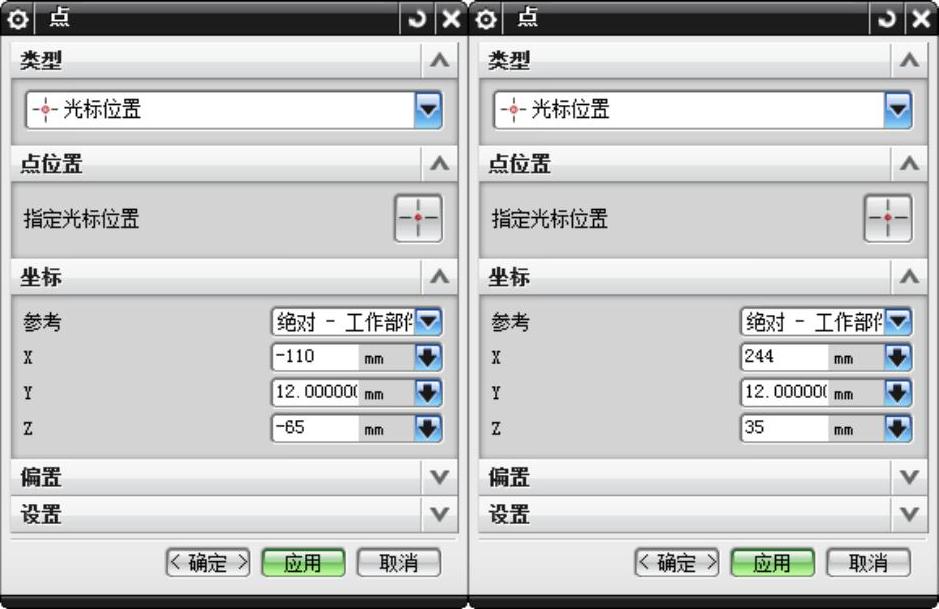
图11-122 创建点
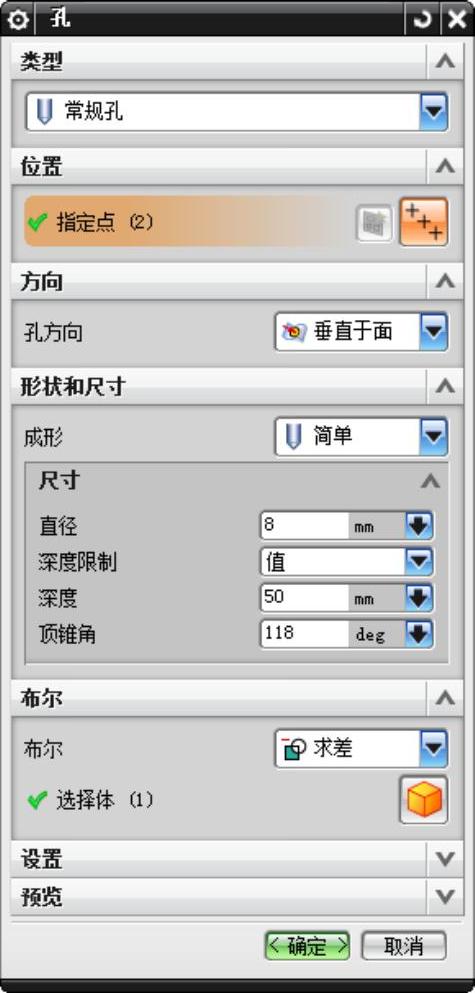
图11-123 “孔”对话框
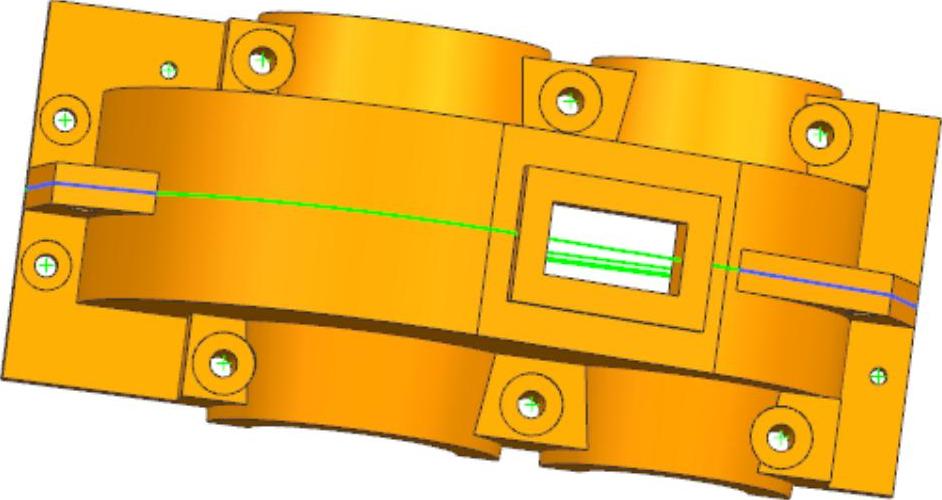
图11-124 创建孔
免责声明:以上内容源自网络,版权归原作者所有,如有侵犯您的原创版权请告知,我们将尽快删除相关内容。






